Číslo článku: 000124317
Microsoft Windows Vista se bloquea, se reinicia o aparece una pantalla azul
Shrnutí: Aprenda cómo diagnosticar y solucionar errores de pantalla azul en un equipo con Windows Vista.
Obsah článku
Příznaky
 A partir del 11 de abril de 2017, los clientes de Windows Vista ya no reciben nuevas actualizaciones de seguridad, revisiones no relacionadas con seguridad, opciones de soporte técnico gratuito o de pago, ni actualizaciones de contenido técnico en línea de Microsoft. Este artículo no se actualizará y permanecerá activo solo como referente informativo. Visite el sitio de Microsoft para obtener la declaración completa sobre el fin del soporte técnico.
A partir del 11 de abril de 2017, los clientes de Windows Vista ya no reciben nuevas actualizaciones de seguridad, revisiones no relacionadas con seguridad, opciones de soporte técnico gratuito o de pago, ni actualizaciones de contenido técnico en línea de Microsoft. Este artículo no se actualizará y permanecerá activo solo como referente informativo. Visite el sitio de Microsoft para obtener la declaración completa sobre el fin del soporte técnico.
Índice:
- ¿Qué es un error de pantalla azul?
- Solución de problemas de mensajes de error comunes de pantalla azul
- Uso del depurador de Windows
En este artículo, se describe qué son los errores de pantalla azul, por qué se producen, cómo reconocerlos y cómo resolver algunos de los mensajes de error más comunes.
Este artículo es específico para Microsoft Windows 7.
Haga clic a continuación para cambiar el sistema operativo.
Recomendaciones de Dell:
¿Qué es un error de pantalla azul?
Cuando Windows encuentra determinadas situaciones, se detiene y la información de diagnóstico resultante se muestra como texto blanco sobre una pantalla azul. La aparición de estos errores es de donde proviene el término "Pantalla Azul" o "Pantalla Azul de la Muerte".
Los errores de pantalla azul se producen cuando:
- Windows detecta un error del que no puede recuperarse sin perder datos
- Windows detecta que los datos críticos del sistema operativo se han dañado
- Windows detecta que el hardware ha fallado de manera no recuperable
- El texto exacto que se muestra ha cambiado a lo largo de los años, pasando de ser un denso muro de información en Windows NT 4.0 al mensaje comparativamente escaso empleado por las versiones modernas de Windows.
Solución de problemas de mensajes de error comunes de pantalla azul
Detener 0x000000ED (UNMOUNTABLE_BOOT_VOLUME)
Detener 0x0000007B (INACCESSIBLE_BOOT_DEVICE)
Estos dos errores tienen causas similares y los mismos pasos de solución de problemas se aplican a ambos. Estos códigos de detención siempre se producen durante el proceso de inicio. Cuando encuentra uno de estos dos códigos de detención, se produce lo que se describe a continuación:
- El sistema completó la autoprueba de encendido (POST).
- El sistema cargó NTLDR y transfirió el control del proceso de inicio a NTOSKRNL (el kernel).
- NTOSKRNL está confundido. No puede encontrar el resto de sí mismo o no puede leer el sistema de archivos en la ubicación en la que cree que está almacenado.
Al solucionar este error, su tarea es averiguar por qué el kernel de Windows está confundido y corregir la causa de la confusión.
Puntos para verificar
- La configuración de la controladora SATA en el BIOS del sistema Si la controladora SATA se cambia del modo ATA al modo AHCI (o viceversa), Windows no podrá comunicarse con la controladora SATA debido a que los diferentes modos requieren controladores diferentes. Intente alternar el modo de la controladora SATA en el BIOS.
- Configuración de RAID Es posible que reciba este error si ha estado experimentando con la configuración de la controladora RAID. Intente volver a cambiar la configuración de RAID a Detección automática (suele ser preciso).
- Cableado mal colocado o incorrectamente colocado Intente volver a insertar los cables de datos que conectan la unidad y su controladora en ambos extremos.
- Falla del disco duro Ejecute los diagnósticos integrados en el disco duro. Recuerde: El código 7 significa daño de datos corregible, no significa falla de disco.
- Daños en el sistema de archivos Inicie la consola de recuperación desde el disco de instalación de Windows y ejecute chkdsk /f /r.
- ARRANQUE configurado incorrectamente. INI (Windows Vista). Si borró o modificó el archivo boot.ini sin darse cuenta, es posible que reciba 0x7B de código de detención durante el proceso de inicio. Inicie la consola de recuperación desde el disco de instalación de Windows y ejecute BOOTCFG /REBUILD
DETENER 0x00000024 (NTFS_FILE_SYSTEM)
Este código de detención indica que el controlador del sistema de archivos NTFS encontró una situación que no pudo manejar y casi siempre se debe a 3 cosas:- Daños en los datos del disco
- Datos dañados en la memoria;
- El sistema se está quedando completamente sin memoria (por lo general, esto solo sucede en servidores muy cargados)
Puntos para verificar
- Vuelva a insertar la memoria y todos los cables de datos de la unidad para eliminar los problemas de daños de datos derivados de hardware mal o mal asentado.
- Ejecute un diagnóstico completo de la memoria y el disco duro. La prueba rápida no será lo suficientemente exhaustiva aquí. Debe ejecutar el diagnóstico completo del sistema.
- Si esos diagnósticos se superan, ejecute una comprobación completa del sistema de archivos desde la consola de recuperación (chkdsk /f /r) para detectar y (potencialmente) reparar los datos dañados.
- Si nada de lo anterior resuelve el problema, reinstale Windows.
- Si eso no soluciona el problema, reemplace el disco duro.
STOP 0x0000007E (SYSTEM_THREAD_EXEPTION_NOT_HANDLED)
STOP 0x0000008E (KERNEL_MODE_EXCEPTION_NOT_HANDLED)
Estos dos errores indican que un programa que se ejecuta en el kernel encontró una condición inesperada de la que no pudo recuperarse. Tienen pasos idénticos para la solución de problemas y la resolución, y es probable que tenga que usar el depurador de Windows para averiguar qué causó el error.
Puntos para verificar
- Si el mensaje de pantalla azul menciona un controlador o un archivo de biblioteca, averigüe de qué controlador o aplicación forma parte ese archivo y actualícelo o deshabilítelo.
- Actualice el BIOS del sistema a la revisión más reciente disponible.
- Desinstale todos los programas instalados recientemente y revierta todos los controladores instalados recientemente.
- Ejecute diagnósticos en la memoria de la computadora.
DETENER 0x00000050 (PAGE_FAULT_IN_NON_PAGED_AREA)
Este código de detención significa que el sistema intentó acceder a un fragmento de memoria inexistente, casi siempre debido a lo siguiente:
- Un controlador que intenta acceder a una página de memoria que no está presente
- Un servicio de sistema (p. ej., un antivirus) que no funciona correctamente
- Memoria defectuosa o mal colocada
- Datos dañados en el disco duro
Puntos para verificar
- Si el error de pantalla azul menciona un controlador o un archivo de biblioteca, averigüe de qué controlador o programa forma parte el archivo y actualice a la versión más reciente o desinstale el controlador o programa.
- Si el error se produce durante el proceso de inicio, intente iniciar desde la última configuración válida conocida.
- Si el error comenzó a aparecer después de instalar un programa o controlador, desinstale ese programa o controlador.
- Intente ejecutar un diagnóstico completo de la unidad de disco duro y la memoria después de volver a insertar los cables de datos de la memoria y del disco duro.
DETENER 0x000000D1 (DRIVER_IRQL_NOT_LESS_THAN_OR_EQUAL_TO)
Este código de detención indica que un conductor intentó acceder a una determinada área de memoria cuando no debería haberlo hecho, lo que significa que hay una falla en el propio conductor. El objetivo de la solución de problemas es encontrar ese controlador y desactivarlo o reemplazarlo. Utilice el depurador de Windows para solucionar este error.Sin el depurador, está limitado a desinstalar, actualizar o revertir el controlador que contiene el archivo del controlador mencionado en la pantalla azul.
DETENER 0x000000EA (THREAD_STUCK_IN_DEVICE_DRIVER)
Este error de pantalla azul indica que el controlador de un dispositivo, casi siempre un controlador de tarjeta de video, está bloqueado a la espera de que ocurra algo (por lo general, una operación de hardware). La mayoría de ustedes probablemente han visto nv4_disp.sys asociado con esta pantalla azul.Cosas que se deben comprobar:
- Asegúrese de que los controladores de video estén actualizados a la versión más reciente de Dell.
- El BIOS del sistema está totalmente actualizado.
- Si tanto el controlador de video como el BIOS del sistema están completamente actualizados, consulte con el fabricante para obtener actualizaciones recientes del controlador.
- Como último recurso, intente cambiar la tarjeta de video.
No es probable que la reinstalación de Windows evite que se repita este error.
Uso del depurador de Windows
El depurador de Windows es una de las herramientas principales que usan los desarrolladores de software y el personal de soporte técnico de Microsoft para analizar y resolver errores que dan lugar a volcados de memoria, y está disponible para usted.
El depurador de Windows es una herramienta poderosa con muchas aplicaciones útiles, pero para este artículo, solo estamos interesados en su capacidad para analizar archivos de volcado de memoria generados por errores de pantalla azul para determinar la causa del error.
Antes de poder utilizar la herramienta, tenga en cuenta lo siguiente:
- El depurador de Windows no es una herramienta nativa de Windows. Debe descargar e instalar la aplicación (15 MB) desde el sitio web de Microsoft. Se requiere acceso de administrador para instalar la herramienta.
- El depurador requiere una personalización menor antes de su uso.
- El depurador puede tardar entre 30 segundos y dos minutos en analizar completamente un volcado de memoria.
- Descargue e instale el depurador de Windows desde el sitio web de Microsoft Si usa Google para buscar "depurador de Windows", el primer enlace devuelto será la página principal del depurador de Windows.
- Una vez finalizada la instalación, haga clic en Inicio, en Todos los programas, en Herramientas de depuración para Windows y, a continuación, en WinDbg para abrir el Depurador de Windows.
- Configure la ruta de símbolos utilizada por el depurador para convertir las direcciones del archivo de volcado de memoria en nombres de ubicación significativos: expanda el menú Archivo , seleccione Ruta de archivo de símbolos, escriba "SRV*c:\debug_symbols*http://msdl.microsoft.com/download/symbols" en el cuadro de diálogo y, a continuación, haga clic en Aceptar.
- Abrir un archivo de minivolcado: expanda el menú Archivo, seleccione Abrir volcado de bloqueo, seleccione el archivo de volcado deseado y haga clic en Abrir. Por lo general, el sistema almacena archivos de minivolcado en una de las siguientes opciones: C:\WINNT\Minidump\ o C:\Windows\Minidump\. Los archivos se llamarán miniMMDDYY-NN.dmp, donde MMes el mes, DD es el día e YY es el año en que se creó el archivo de volcado. NN es la secuencia en la que se crearon los archivos de volcado si se generaron varios volcados en el mismo día (el primer volcado de bloqueo en un día determinado se numerará 01, el segundo 02, etcétera).
- El depurador abrirá el archivo de volcado y proporcionará una breve descripción de lo que causó que el sistema se bloqueara. (Figura 2) La primera vez que utilice el depurador para abrir y volcar un archivo en un sistema, tardará unos minutos en descargar la información de símbolos en segundo plano antes de que devuelva información.
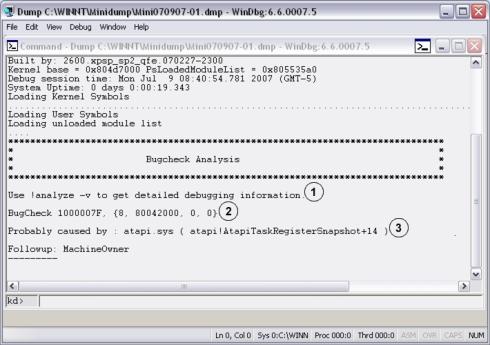
Figura 2: Depurador de Windows Comando sugerido para la línea de comandos del depurador
Comando sugerido para la línea de comandos del depurador Código de detención de la pantalla azul (1000007F es el mismo que 0x7F)
Código de detención de la pantalla azul (1000007F es el mismo que 0x7F) Lo que Windows cree que causó el bloqueo (atapi.sysEn este ejemplo, a veces verá cosas como memory_corruption
Lo que Windows cree que causó el bloqueo (atapi.sysEn este ejemplo, a veces verá cosas como memory_corruption - Cuando devuelve este análisis preliminar, el depurador le indica cómo profundizar. Escriba "!analyze -v" en el campo de línea de comandos (kd>) en la parte inferior de la ventana y presione la tecla Intro para que WinDbg realice un análisis detallado del archivo. Los resultados serán largos y es posible que tenga que desplazarse verticalmente dentro de la ventana del depurador para localizar toda la información pertinente.
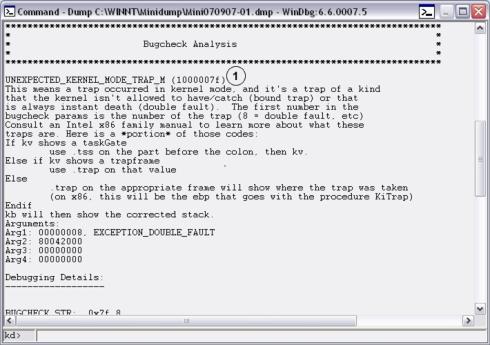
Figura 3: Analizar los resultados Una explicación detallada del código de detención (en el ejemplo, puede ver que el kernel encontró un EXCEPTION_DOUBLE_FAULT (8) o un error al intentar procesar un error)
Una explicación detallada del código de detención (en el ejemplo, puede ver que el kernel encontró un EXCEPTION_DOUBLE_FAULT (8) o un error al intentar procesar un error)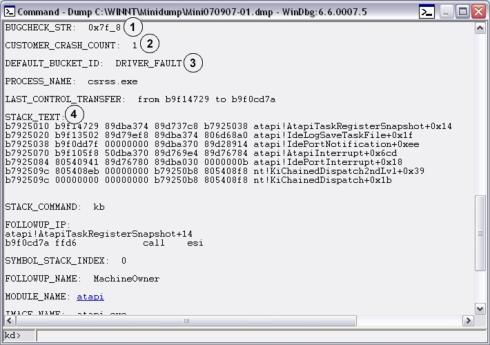
Figura 4: Análisis más detallado de los resultados El código de verificación de errores (observe que en el ejemplo incluye el número 8, que indica la doble falla)
El código de verificación de errores (observe que en el ejemplo incluye el número 8, que indica la doble falla) La cantidad de veces que el sistema se ha bloqueado con este error exacto (por lo general, 1)
La cantidad de veces que el sistema se ha bloqueado con este error exacto (por lo general, 1) El depósito en el que Windows categorizó el bloqueo
El depósito en el que Windows categorizó el bloqueo El seguimiento de la pila en el momento en que el sistema se bloqueó, con el procedimiento llamado más recientemente en la parte superior (puede ver en el ejemplo que el sistema se bloqueó mientras se procesaba una solicitud de la controladora IDE)
El seguimiento de la pila en el momento en que el sistema se bloqueó, con el procedimiento llamado más recientemente en la parte superior (puede ver en el ejemplo que el sistema se bloqueó mientras se procesaba una solicitud de la controladora IDE)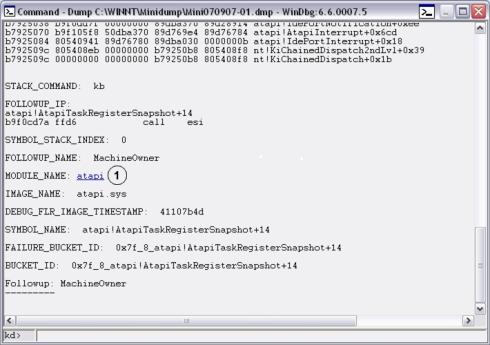
Figura 5: Análisis adicional El nombre del módulo en el que se encontraba el sistema cuando se bloqueó. En un sistema real, el nombre del módulo es un enlace en el que puede hacer clic para recibir información útil sobre el módulo, quién lo creó, su antigüedad etcetera
El nombre del módulo en el que se encontraba el sistema cuando se bloqueó. En un sistema real, el nombre del módulo es un enlace en el que puede hacer clic para recibir información útil sobre el módulo, quién lo creó, su antigüedad etcetera
Příčina
Řešení
Vlastnosti článku
Datum posledního vydání
29 čvc 2024
Verze
6
Typ článku
Solution